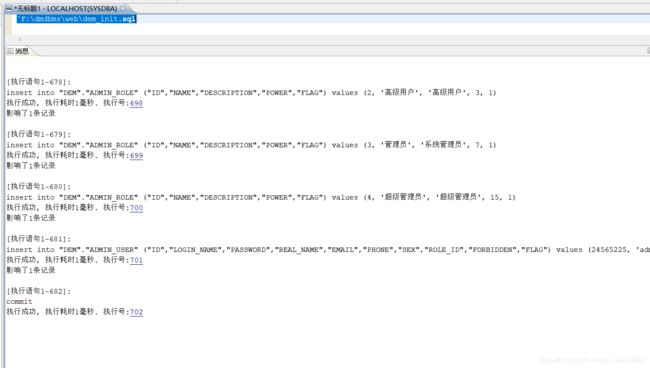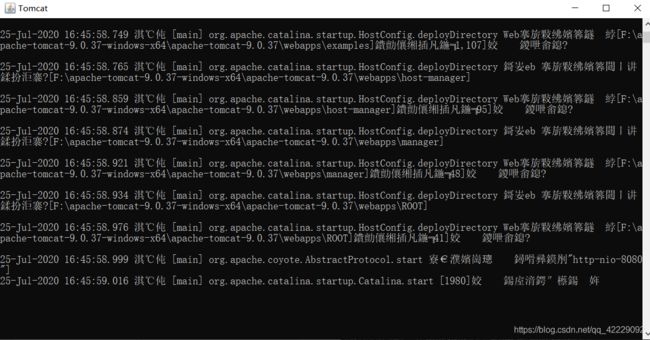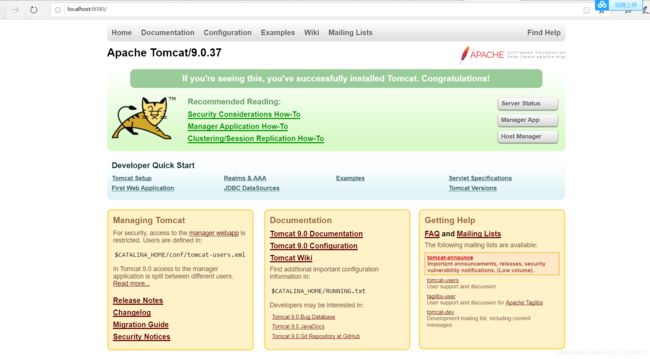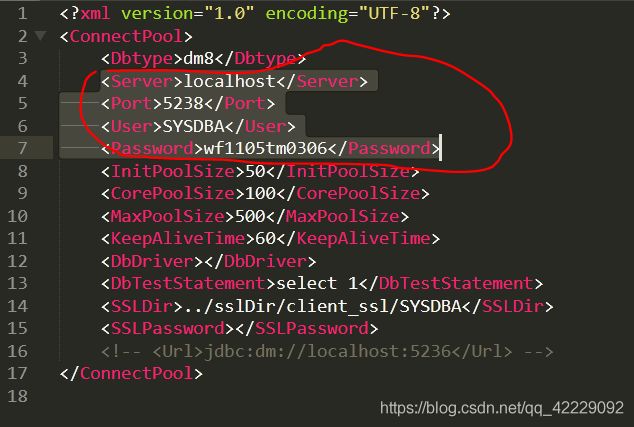【DM】达梦DEM WEB管理器的搭建
执行脚本
这是DEM系统需要用到的数据库,你可以用DM管理工具,也可以用disql来执行。
安装JDK
这里不详细说。但是配置环境的时候不能讨巧直接把安装路径写进环境变量集中,一定要建JAVA_HOME和ClassPath因为后面安装Tomcat的时候依赖JDK的这两个变量。
安装Tomcat
去官网下载操作系统对应的Tomcat程序包。网址是:https://tomcat.apache.org/download-80.cgi
这是一个绿色安装包,直接解压使用无需安装。但是需要配置环境变量。
新建系统变量CATALINA_HOME=[解压的路径],然后将%CATALINA_HOME%\bin在加入path环境变量中。
弄好之后进入命令行执行startup tomcat命令,没错的话会是这样:
与此同时,一个jar程序会被启动
这应该就是tomcat的守护进程,但是Windows下中文会乱码,不知道Linux下面是不是这样。可见这个东西恐怕bug多多。
访问成功!
配置dem
在DM的安装目录下有个叫做web的目录。点击去发现有个叫做dem.war的文件。war是一个压缩文件,里面有DEM管理系统的工程源码及一些资源文件。
无需解压,只需把它放在tomcat的安装目录的webapps目录下,再启动tomcat,这个文件即可被自动解压,现在需要修改JVM的启动参数。没错,tomcat是由JVM启动的。
如果在Windows系统下,编辑tomcat安装目录下的bin目录下单catalina.bat文件,加一行代码
set java_opts= -server -Xms40m -Xmx1024m -XX:MaxPermSize=512m -Djava.library.path=c:\dmdbms\bin;#path应为你自己的相应路径,不要填错了。
在Linux系统下,则编辑tomcat安装目录下的bin目录下的catalina.sh文件,加一行代码
JAVA_OPTS="-server -Xms256m -Xmx1024m -XX:MaxPermSize=512m -Djava.library.path=/opt/dmdbms/bin";# path同样为你自己的相应路径
然后修改tomcat安装目录下的conf目录下的server.xml文件,

此处加上我划线的那行代码。
还没玩,现在修改解压得到的dem下的WEB-INI文件夹下的db.xml文件,
把我圈起来的地方修改成自己对应的值就可以了。
然后启动tomcat,访问http://localhost:8080/dem
如果你的服务不在本机上或者tomcat使用的不是8080端口,一定要改成自己的。
用admin/888888登陆,效果是这样:
代理配置
可以看出这是一个B/S模式的数据库管理系统,与客户端安装的DM管理工具的区别在于它是从浏览器登陆的。既然是管理工具,如何才能管到别的数据库呢?这时候就得在需要被管理的数据库所在的机器上设置代理服务了。
在安装了达梦数据库 的机器上,dmagent也会自动被安装,dmagent就是达梦的代理了。我们需要改改,进到安装目录下的tool文件夹,会发现叫做dmagent的文件夹,进入,打开一个叫config.peoperties的文件。
将我划线的地方修改成你自己的DEM服务地址。你一开始可能是用localhost访问的tomcat服务,但是这里不行,必须得用你服务器的IPv4地址了,否则无法代理的。
当然,在那之前还得测试下客户端机器能否PING通服务端机器,PING不通要想办法解决。
接下来可以启动代理服务了
然后点击管理界面的“主机”,可以看到客户端已经被监控。
技术总结
- 安装虚拟机时,要注意主机和虚拟机是否相互PING通。经常会出现主机能ping通虚拟机而虚拟机不能ping通主机的情况,这多半是因为没有把虚拟机加进主机的入站规则里。
- 要想虚拟机和主机能通信,不管是设置静态IP还是自动搜索IP,都要注意把ONBOOT调到yes模式。
- 要注意dem.war是需要放到tomcat的webapps子目录下的,它归根结底作为tomcat的一个子项目而存在,在DM的安装目录下修改dem.war是毫无意义的。
- dem.war不需要你自己解压,启动tomcat的时候会被它解压。
- 如果主机与客户端不再一台机器上,要想从客户端访问服务端,注意一定要开放主机的tomcat通信端口,一般是8080,但你自己可以改。
- tomcat是apache服务器的一个扩展。apache非常强大,可以独立运行,但tomcat不可以,它依赖JDK。安装JDK配置环境变量的时候,一定不要直接把JDK安装路径写进环境变量,虽然这样JDK也可以在系统中生效,但tomcat是依赖JAVA_HOME和ClassPath这俩参数的,一定要老老实实按传统方式配置。
- 用DEM对客户机进行监控的时候要注意版本的兼容问题。笔者用装DM8的服务端监控装DM7的客户端的时候就无法获取数据,装上DM8才生效。
- 哪怕是客户端,要想被监控,也是依赖JDK的,所以要再配一遍JDK。
- 要是觉得开两台机子太麻烦,也可以把服务器作为客户端进行监控,只需要在服务器上启动dmagent程序就行了。
- DM的Windows和Linux兼容机制其实非常简单,无论哪个版本,都提供了bat脚本和sh脚本,Windows下用bat,Linux下用sh一般是没错的。